может быть звук Запуск Windows Это самый распространенный звук, который слышно при запуске компьютера. Однако, если вы похожи на меня, кто-то, кто использует Windows десятилетиями, вам, вероятно, это довольно скучно. Итак, вы можете изменить его, установив вступление своей любимой песни или саундтрек к игре, которая вам нравится. Итак, приступим сразу к шагам. Вот как изменить звук запуска Windows.
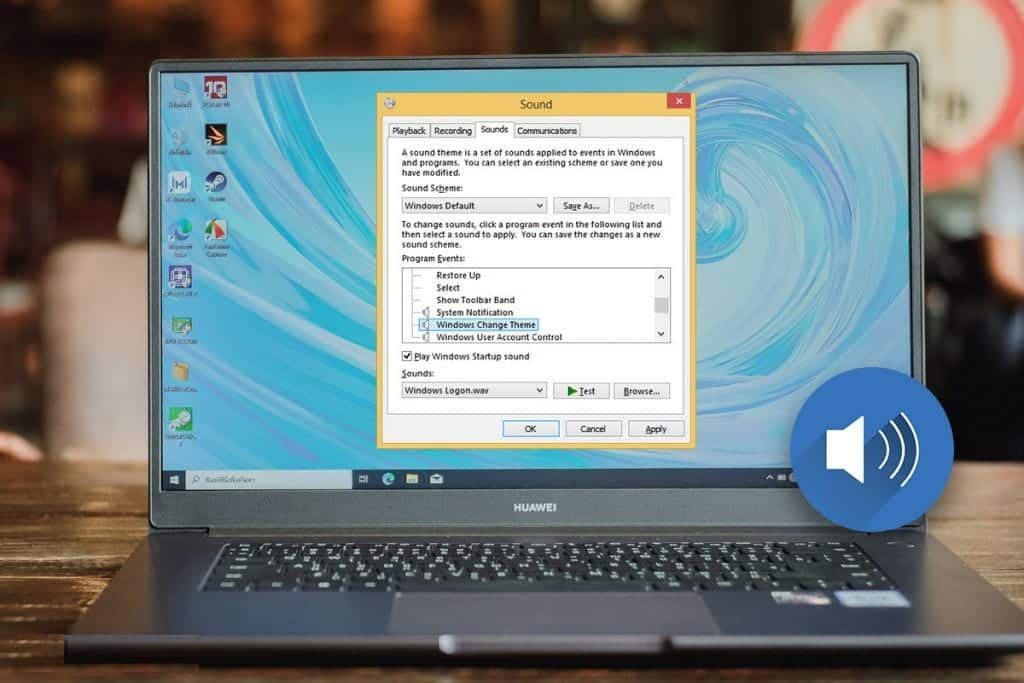
Метод XNUMX - используйте редактор реестра
Поскольку Microsoft внесла изменения в сборку в Windows 8/10, нет прямой возможности изменить звук запуска в настройках звука. Тем не менее, вы все равно можете вернуть его с помощью небольшой настройки и настройки в реестре Windows. Если вы не уверены Что такое реестр Windows Считайте, что это огромная база данных настроек приложений и оборудования, пользовательских настроек, конфигураций операционной системы и многого другого.
Следуйте шагам.
Перейдите в Пуск и найдите RegEdit. Теперь нажмите Запустить от имени администратора (Важный).
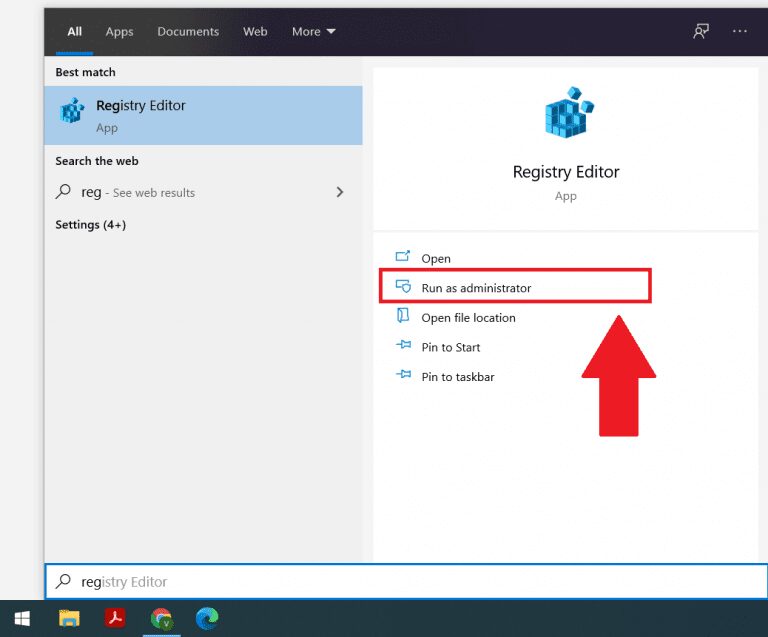
Теперь мы собираемся показать возможность входа в Windows и выхода из списка меток событий. Для этого переключитесь на:
HKEY_CURRENT_USER -> AppEvents -> EventLabels.
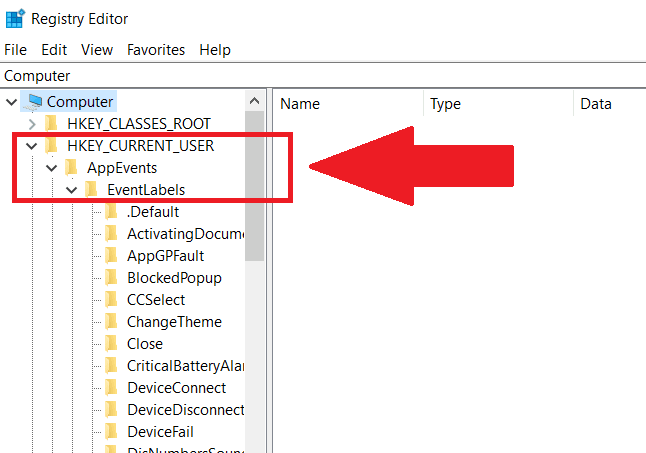
В списке метка события Прокрутите вниз, чтобы найти два варианта. WindowsВыход و Вход в Windows.
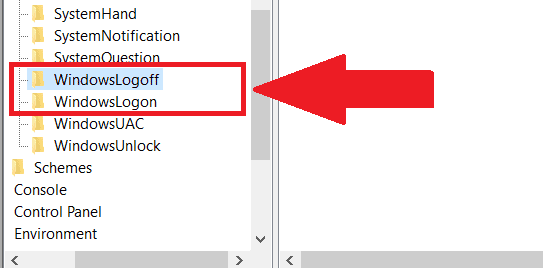
Чтобы отобразить обе опции в настройках звука, мы собираемся изменить темы. Щелкните любой вариант и дважды щелкните, чтобы открыть Исключить из CPL.
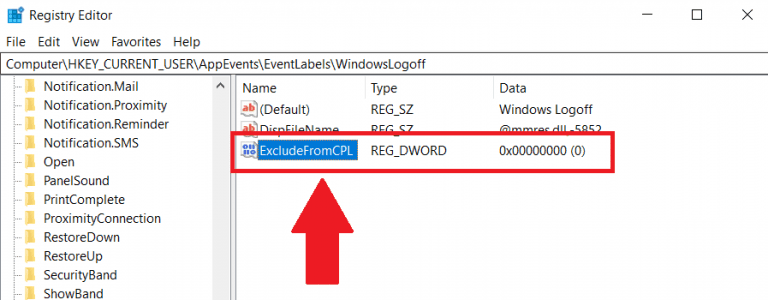
Теперь вы увидите диалоговое окно. Измените значение данных с 1 на 0 и нажмите Ok. Когда вы перейдете к параметру настроек звука, вы сможете увидеть параметры для WindowLogon и WindowsLogoff.
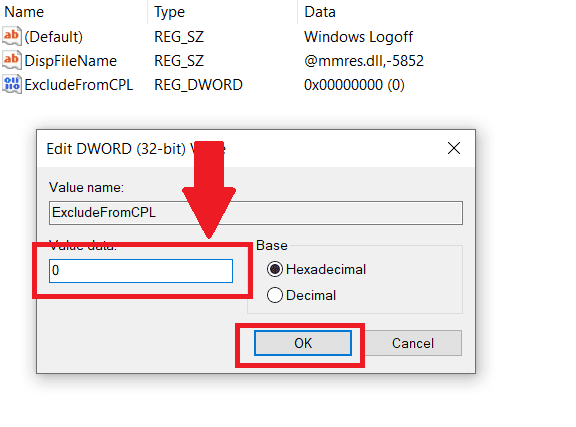
Затем давайте откроем настройки, чтобы изменить системные звуки по умолчанию. Перейдите в меню "Пуск" и найдите Звук. Вы увидите вариант Изменить системные звуки Щелкните по нему, чтобы открыть.
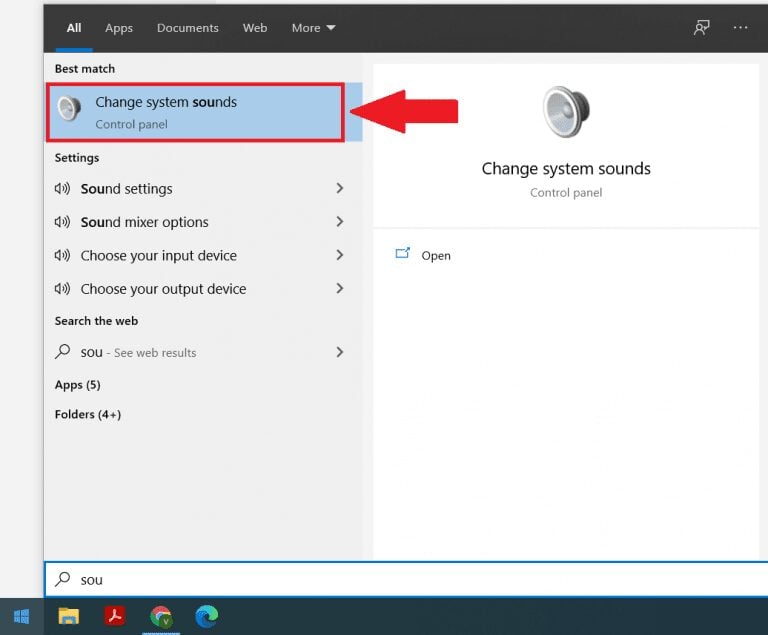
Вы увидите другое всплывающее окно настроек звука, выполните поиск Программные мероприятия. Прокрутите вниз и выберите Вход в Windows. Щелкните Браузер и выберите аудиофайл Wav, который вы хотите заменить, в качестве сигнала запуска Windows. Если у вас есть файл MP3, у вас есть Множество вариантов на выбор, что позволяет легко конвертировать файл MP3 в Wav. Вы можете использовать Онлайн конвертер Потому что в основном вы будете использовать свой компьютер. После этого нажмите تطبيق , Потом Ok , и перезапустите систему. Вот и все.
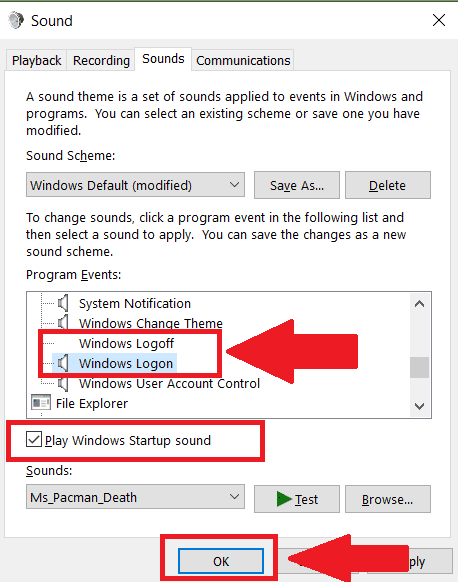
Как такового ограничения на размер файла нет, я пробовал использовать файл размером 8 МБ. Я также попробовал более длинный файл и смог воспроизвести его более 8 секунд, но поскольку мы получаем экран входа в систему примерно через 8 секунд, лучше держать звук длиной 6-8 секунд, а идеальный размер файла wav - менее 1 МБ
Вы можете сделать то же самое для параметра «Выход из Windows» в том же меню.
Метод XNUMX - Использование Winaero Tweaker
Если вы один из тех, кто не хочет повторять утомительные шаги предыдущего метода, есть более простой и быстрый вариант. Использование приложения Wiinaero Tweaker дает вам возможность изменить звук запуска одним щелчком мыши. Все, что вам нужно сделать, это загрузить и установить приложение и переключиться на параметр звука запуска на боковой панели. У вас есть три варианта: вы можете воспроизвести текущий звук запуска, заменить звук или вернуть его к звуку по умолчанию.
Чтобы изменить звук запуска, коснитесь Заменить звук запуска.
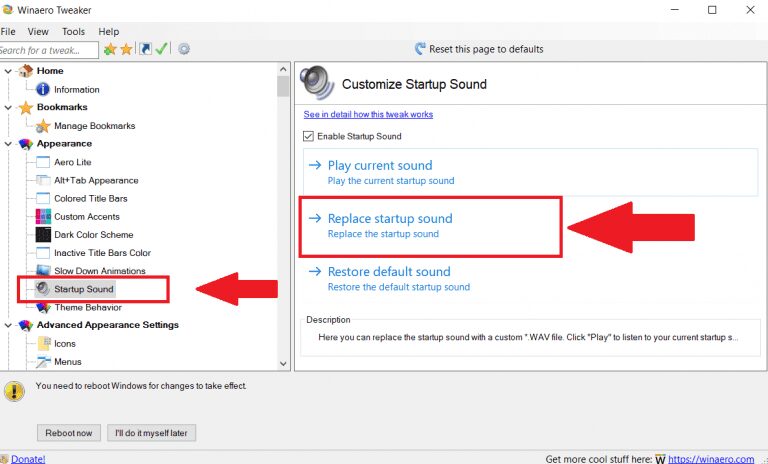
На этом этапе перейдите к местоположению вашего файла Wav, который в моем случае находится на рабочем столе. Выберите его и нажмите Ok. Наконец, чтобы завершить процесс, вы можете либо немедленно перезагрузить систему, либо подождать, чтобы услышать изменения при следующем перезапуске.
У этого метода есть одно ограничение, он позволяет изменить только звук запуска. Итак, если вы также хотите изменить звук выхода из системы, первый способ - лучший вариант.
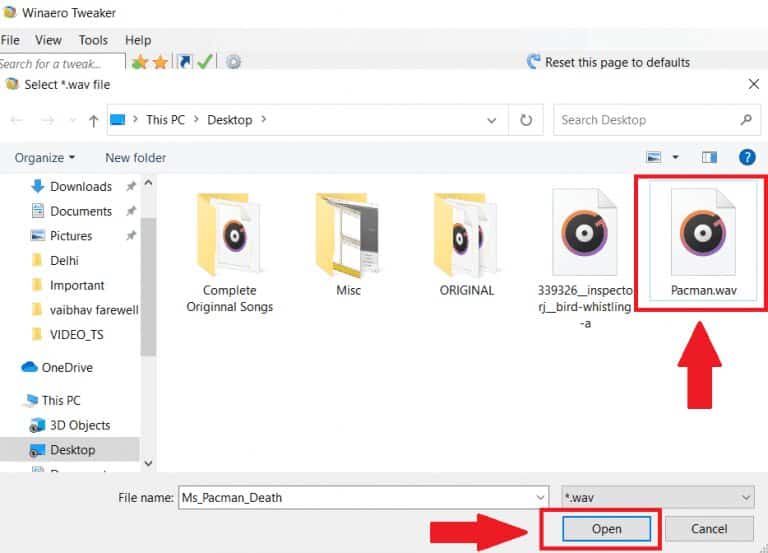
Получающий Винаэро Твикер
заключительные замечания
Итак, это были два простых способа изменить тон запуска Windows. На мой взгляд, если вы не хотите загружать и устанавливать дополнительные приложения, включенный метод работает отлично. Я знаю, что нужно немного настроить и включить параметр звука с помощью редактора реестра Windows, но как только этот параметр включен, изменить любой звук очень легко. Если вам нужен простой вариант в один клик, Винаэро Твикер это путь. Это также позволяет вам изменять Другие функции и внешний вид Windows.







